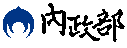TGOS MAP API-Lite (Web)範例
TGOS MAP API - Lite推廣版:30秒建立您第一個專屬地圖
歡迎使用TGOS MAP API – Lite推廣版!
內政部資訊中心基於全民共享的理念,提供推廣版的範例程式,讓所有使用者在沒有任何程式語言基礎及程式編輯軟體的情境下,建立自有的專屬電子地圖!您可以依照喜好標記自己的住家、學校、公司的位置,或將電子地圖內遷到自己的網站之中,完全免費!
使用者僅需1.複製既有程式碼、2.修改地址與坐標、3.將程式碼存成.htm檔,簡單的步驟,即可擁有自己的地圖!
1.複製既有程式碼
請將以下程式碼複製到任何文字編輯軟體,例如:記事本。
<html>
<head>
<meta http-equiv="Content-Type" content="text/html;charset=UTF-8"/>
<title>TGOS MAP API (lite) 版範例</title>
<!--呼叫TGOS MAP API (lite)-->
<script type="text/javascript" src="http://api.tgos.tw/TGOS_API/tgos?ver=2&AppID=x+JLVSx85Lk=&APIKey=in8W74q0ogpcfW/STwicK8D5QwCdddJf05/7nb+OtDh8R99YN3T0LurV4xato3TpL/fOfylvJ9Wv/khZEsXEWxsBmg+GEj4AuokiNXCh14Rei21U5GtJpIkO++Mq3AguFK/ISDEWn4hMzqgrkxNe1Q=="charset="utf-8"></script>
<script type="text/javascript">
var messageBox; //訊息視窗物件
var pMap; //初始化地圖物件
//------------------------------須自行修改的參數,包含點位坐標,訊息視窗內容及圖示檔案來源設定------------------------------
var infotext = '<B>內政部資訊中心</B><br>台北市松江路469巷4號'; //地標名稱及訊息視窗內容
var markerPoint = new TGOS.TGPoint(303895, 2773227); //地標坐標位置
var imgUrl = "http://api.tgos.tw/TGOS_API/images/marker2.png"; //標記點圖示來源
//------------------------------若網頁介面依照範例網頁的預設設定,以下程式碼可不修改---------------------------------------
function InitWnd()
{
//------------------初始化地圖--------------------
var pOMap = document.getElementById("OMap");
var mapOptiions = {
scaleControl: false, //不顯示比例尺
navigationControl: true, //顯示地圖縮放控制項
navigationControlOptions: { //設定地圖縮放控制項
controlPosition: TGOS.TGControlPosition.TOP_LEFT, //控制項位置
navigationControlStyle: TGOS.TGNavigationControlStyle.SMALL //控制項樣式
},
mapTypeControl: false //不顯示地圖類型控制項
};
pMap = new TGOS.TGOnlineMap(pOMap, TGOS.TGCoordSys.EPSG3826, mapOptiions); //建立地圖,選擇TWD97坐標
pMap.setZoom(11); //初始地圖縮放層級
pMap.setCenter(markerPoint); //初始地圖中心點
//------------------建立標記點---------------------
var markerImg = new TGOS.TGImage(imgUrl, new TGOS.TGSize(38, 33), new TGOS.TGPoint(0, 0), new TGOS.TGPoint(10, 33)); //設定標記點圖片及尺寸大小
var pTGMarker = new TGOS.TGMarker(pMap, markerPoint,'', markerImg); //建立機關單位標記點
//-----------------建立訊息視窗--------------------
var InfoWindowOptions = {
maxWidth:4000, //訊息視窗的最大寬度
pixelOffset: new TGOS.TGSize(5, -30), //InfoWindow起始位置的偏移量, 使用TGSize設定, 向右X為正, 向上Y為負
zIndex:99 //視窗堆疊順序
};
messageBox = new TGOS.TGInfoWindow(infotext, markerPoint, InfoWindowOptions); //建立訊息視窗
TGOS.TGEvent.addListener(pTGMarker, "mouseover", openInfoWindow); //滑鼠監聽事件--開啟訊息視窗
TGOS.TGEvent.addListener(pTGMarker, "mouseout", closeInfoWindow); //滑鼠監聽事件--關閉訊息視窗
}
function openInfoWindow() { //開啟訊息視窗函式
messageBox.open(pMap);
}
function closeInfoWindow() { //關閉訊息視窗函式
messageBox.close();
}
</script>
</head>
<body style="margin:0px" onload="InitWnd();">
<div id="OMap" style="position:absolute; top:5px; left:5px; width:495px; height:400px; border:1px solid #000000;"></div>
</html>
2.修改地標、地址與坐標
依照需求修改程式碼的地標與地址:
var infotext = '<B>內政部資訊中心</B><br>台北市松江路469巷4號';
var markerPoint = new TGOS.TGPoint(303895, 2773227);
請於<B>頁籤內輸入地標;<br>頁籤內輸入地址;並且於TGOS.TGPoint的( , )中,依序填入X,Y坐標即可(本範例的坐標系統為TWD97-TM2,可參考本站的地址定位範例,進行查詢)。
3.將程式碼存成.htm檔
最後,儲存檔案時將副檔(.txt)名改成.htm,並確認編碼為UTF-8。
完成儲存之後,即可使用瀏覽器開啟您的專屬地圖!